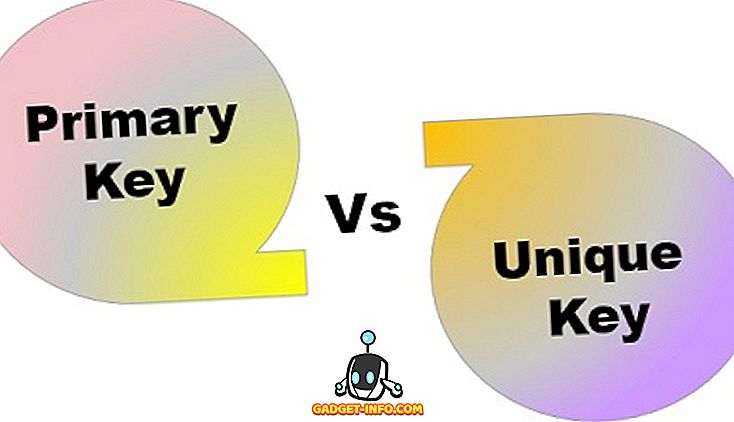Wenig interner Speicherplatz ist für fast alle Smartphone-Besitzer gleichbedeutend. Während die meisten Handys heutzutage mit mindestens 16 GB Speicherplatz ausgestattet sind, reicht dies nicht aus, da die Telefone heutzutage 4K-Videos aufnehmen und die grafikintensiven Spiele ziemlich groß sind. Ein ungenügender Speicherplatzfehler ist ziemlich ärgerlich, insbesondere wenn Sie eine coole neue App oder ein neues Spiel zum Herunterladen haben. Daher möchten wir Ihnen heute eine vollständige Anleitung zur Freigabe des internen Speicherplatzes auf Android geben .
Daher enthält dieses Handbuch Tipps für sowohl gerootete als auch nicht gerootete Benutzer. Sie können diese Tipps tatsächlich als Checkliste verwenden, wenn Sie der Meinung sind, dass Sie etwas freien Speicherplatz in Ihrem internen Speicher haben möchten. Lass uns reinschauen.
1. Löschen Sie zwischengespeicherte Daten
Der erste und schnellste Weg, den Fehler "Unzureichenden Speicherplatz" zu beseitigen, besteht darin, die zwischengespeicherten Daten zu löschen. Wir empfehlen Ihnen, die zwischengespeicherten Bilder und Dateien in den Social-Media-Apps und im Webbrowser zu löschen.
Um den Cache zu löschen, rufen Sie die Speichereinstellungen Ihres Geräts auf und tippen Sie auf die Option Interner Speicher . Es zeigt Ihnen die Datenmenge an, die von verschiedenen Medientypen einschließlich der zwischengespeicherten Daten entnommen wird. Tippen Sie auf " Cached Data ", um den Cache zu löschen. Klicken Sie auf OK, wenn Sie dazu aufgefordert werden.

Sie müssen jedoch vorsichtig sein, wenn Sie vollständig auf mobile Daten für das Internet angewiesen sind, da zwischengespeicherte Daten tatsächlich hilfreich sind, um Ihnen das zusätzliche Datenvolumen zu ersparen.
2. Suchen Sie nach großen Dateien und entfernen Sie nicht benötigte Dateien
Als nächstes müssen Sie die unbrauchbaren und die größten Dateien entfernen. Bei den großen Dateien handelt es sich meistens um Filme und HD-Videos, die auf eine SD-Karte oder andere Speichermedien verschoben werden sollten. Aber Sie müssen zuerst herausfinden, ob es welche gibt. Es wäre eine mühsame Aufgabe, solche Dateien in verschiedenen Ordnern zu finden. Um diesen Vorgang zu vereinfachen, sollten Sie eine Speicheranalyse-App verwenden .
Ich empfehle Ihnen, die App Storage Analyzer & Disk Usage (Free) zu verwenden. Es zeigt Ihnen leicht die 10 größten Dateien, die sich in Ihrem internen Speicher befinden.
Nachdem Sie die App installiert haben, öffnen Sie die Navigationsleiste und Sie müssen die Option " Größte Dateien " sehen. Tippen Sie darauf und Sie erhalten Ihr Ergebnis. Um die erforderlichen Dateien zu entfernen, müssen Sie nur noch lange auf eine Datei drücken, um sie zu löschen .

Sie können sogar einige erweiterte Dateimanager-Apps verwenden, die ähnliche Optionen zum Sortieren der größten Dateien in Ihrem Speicher bieten.
3. Entfernen Sie doppelte Dateien und Fotos
Doppelte Dateien werden meistens erzeugt, wenn Sie ein Android-Smartphone lange Zeit verwendet haben und meistens aus APKs und PDF-Dateien bestehen. Sogar Fotos werden dupliziert, wenn wir 2-3 Bilder zusammen machen, um das beste Bild zu erhalten, aber wir vergessen immer, schlechte Fotos zu löschen. Dies führt zu Duplikaten in Fotos.
Du kannst duplizierte Fotos einfach löschen, indem du eine beliebte App namens Gallery Doctor (Free) verwendest. Die fehlerhaften und duplizierten Fotos werden automatisch gefunden und Sie haben die Möglichkeit, sie alle auf einmal zu löschen. Sie können sie sogar vor dem Löschen überprüfen, wenn Sie möchten.
Öffnen Sie die App und beim Start werden Sie zunächst aufgefordert, die Foto-App zu scannen. Nach Abschluss des Scans wird ein vollständiger Gesundheitsbericht Ihrer Galerie angezeigt . Jetzt werden hier die „ schlechten Fotos “ und „ Ähnliche Fotos “ angezeigt . Alles, was Sie tun müssen, ist, die zu überprüfen, die Sie behalten möchten, und die anderen zu löschen. Es erleichtert Ihnen die Aufgabe, indem Sie die besten Fotos auswählen, die Sie möglicherweise behalten möchten.

Der Galerie-Doktor ist hauptsächlich für die Fotos gedacht. Wenn Sie jedoch nach Dubletten in Dokumenten und anderen Dateien suchen möchten , müssen Sie die Duplicated Files Finder-App (kostenlos) herunterladen.
Diese App überprüft die Namenskonvention von Dateien, um die Duplikate herauszufinden. Auch hier können Sie die Dateien überprüfen und die Dateien überprüfen, die Sie behalten möchten. Es zeigt die Anzahl der für eine bestimmte Datei vorhandenen Duplikate sowie den Speicherort der Datei an, um den Vorgang weiter zu vereinfachen. Wenn Sie mit dem Sortieren der Dateien fertig sind, klicken Sie auf die Schaltfläche Löschen, um sie zu entfernen .

4. Batch-Deinstallation von Useless Apps
Wenn Sie ein Android-Enthusiast sind, müssen Sie täglich neue Apps und Spiele ausprobieren. Möglicherweise verfügt Ihr Gerät über eine Reihe unbrauchbarer Apps, die Sie nicht mehr verwenden. Nun, es ist Zeit, sie endgültig zu entfernen.
Im Android-System gibt es jetzt keine Möglichkeit, mehrere Apps gleichzeitig zu deinstallieren. Also müssen wir eine andere App verwenden, um diese Aufgabe zu erfüllen. Wir können die Simple Uninstaller-App verwenden (kostenlos bei In-App-Käufen). In unserem vollständigen Artikel zum Deinstallieren mehrerer Apps auf Android finden Sie weitere Informationen.
5. Übertragen Sie Dateien auf die SD-Karte
Nun, das ist ein Kinderspiel. Bilder, Videos, Musikdateien und andere Dokumente sollten auf eine SD-Karte übertragen werden, wenn der interne Speicher knapp wird. Sie können dies einfach mit der von Ihnen verwendeten Dateimanager-App tun. Sie können dazu auch Ihren Computer verwenden. Verbinden Sie Ihr Telefon einfach über USB mit Ihrem Computer und fügen Sie für die ausgewählten Dateien einen Einfügevorgang ein.

6. Entfernen Sie Offline-Bereiche in Google Maps oder verschieben Sie sie auf eine SD-Karte
Die Offline-Funktion von Google Maps ist erstaunlich, erfordert jedoch viel Speicherplatz. Wenn Sie also Bereiche gespeichert haben, die Sie nicht wirklich benötigen, sollten Sie sie entfernen oder auf die SD-Karte verschieben. Zuerst wollen wir sehen, wie man sie löscht.
Öffnen Sie die Navigationsleiste in Google Maps und tippen Sie auf „ Offline-Bereiche “. Tippen Sie nun in der Liste der Offline-Bereiche auf den Bereich, den Sie löschen möchten. Auf dem nächsten Bildschirm haben Sie die Möglichkeit, den Bereich zu aktualisieren oder zu löschen .

Um Ihre Offline-Bereiche auf eine SD-Karte zu verschieben, müssen Sie lediglich eine Einstellung ändern. Tippen Sie auf der Seite "Offline-Bereiche" oben rechts auf das Symbol Einstellungen . Tippen Sie anschließend auf „ Speichereinstellungen “, wählen Sie die Option SD-Karte und tippen Sie auf „ Speichern “.

7. Entscheiden Sie sich für Cloud Storage
Wenn Sie mit einer Hochgeschwindigkeits-Internetverbindung gesegnet sind, sollten Sie sich wahrscheinlich für Cloud-Speicher entscheiden. Die Auswahl eines Cloud-Speicherdienstes hängt nun von Ihren eigenen Vorlieben ab. In unserem Artikel finden Sie die zuverlässigsten Cloud-Speicherdienste. Nachdem Sie eine Cloud-Speicher-App installiert haben, können Sie Ihre Dateien in die Cloud verschieben, um internen Speicherplatz auf Ihrem Android-Smartphone zu sparen.
8. Übernehmen Sie die SD-Karte als internen Speicher
Dieser Tipp ist jetzt speziell für Benutzer gedacht, die ein Gerät mit Android 6.0 und höher verwenden . Android Marshmallow hat eine neue Funktion eingeführt, mit der der externe Speicher Ihres Telefons als interner Speicher angepasst werden kann. Dies ist sicherlich praktisch, da Sie einige Dateien, Apps und das App-Datum nicht auf die SD-Karte verschieben können. Mit dem adaptiven Speicher erhöhen Sie effektiv den internen Speicher des Geräts. Nun, lass uns sehen, wie du es schaffen kannst.
Zunächst benötigen Sie eine schnelle SD-Karte . Während Ihre normale SD-Karte funktioniert, sind die Lesegeschwindigkeiten langsamer. Stellen Sie also sicher, dass Sie eine Hochgeschwindigkeits-SD-Karte erhalten. Wenn Sie sich dafür entscheiden, mit Ihrer bereits eingesetzten SD-Karte zu arbeiten, stellen Sie sicher, dass Sie den gesamten Inhalt sichern, da die SD-Karte für den internen Speicher formatiert wird. Dem bereits vorhandenen Speicher wird ein neues Laufwerk zugewiesen.
Wenn Sie fertig sind, gehen Sie auf Ihrem Telefon zu Einstellungen-> Speicher & USB und tippen Sie auf den von Ihnen verfügbaren „ Portable Storage “. Tippen Sie im nächsten Bildschirm auf „ Als internen Speicher formatieren “. Als Nächstes werden Sie aufgefordert, den gesamten Inhalt der SD-Karte zu löschen und als internen Speicher zu formatieren. Tippen Sie auf " Löschen & Formatieren ".

Jetzt müssen Sie etwas mehr internen Speicher hinzufügen. Sie sollten in der Lage sein, mehr Apps und Spiele zu installieren. Stellen Sie jedoch sicher, dass Sie die SD-Karte nicht entfernen, ohne sie als tragbaren Speicher zu formatieren . Außerdem ist es eine SD-Karte und funktioniert nicht so gut wie der interne Speicher.
9. Reinigen Sie den Junk mit einem Fingertipp [Root]
Der Müll, über den ich hier spreche, sind die übrig gebliebenen Dateien und Ordner der deinstallierten Apps. Solche Dateien werden normalerweise nicht vom Android-System bereinigt und Sie können sie erst entfernen, wenn Ihr Gerät über Root-Zugriff verfügt. Ja, für diesen Tipp ist ein gerootetes Android-Gerät erforderlich.
Die App, die wir hier verwenden, ist eine bekannte App namens SD Maid (Free Version). Es entfernt alle "Corpse" -Dateien mit einem einzigen Tastendruck. Abgesehen davon reinigt es auch die Datenbank und gibt Ihnen ausreichend freien Speicherplatz. Nun, mal sehen, wie SD Maid hilfreich sein kann.
Öffnen Sie die App und starten Sie den Scan im Bereich Schnellzugriff . Es beginnt, Reste, zwischengespeicherte Dateien und andere unnötige Daten zu finden. Tippen Sie nach dem Scannen auf Jetzt ausführen, um die Daten zu löschen.

Die App plant auch Scans, wenn Sie sich für die Pro-Version entscheiden (3, 49 US-Dollar). Meines Erachtens ist diese Wurzelmethode effektiver und schneller als einige der anderen oben genannten No-Root-Methoden.
10. Deinstallieren Sie Bloatware und andere System-Apps [Root].
Wenn Sie kein Android-Gerät verwenden, müssen Sie bemerkt haben, dass verschiedene aufgeblähte Apps wertvollen internen Speicher belegen. Die Deinstallation von Bloatware ist eine der besten Möglichkeiten, um internen Speicherplatz freizugeben. Sie können System-Apps jedoch nur auf einem gerooteten Android-Gerät deinstallieren. Wir können die sehr beliebte Titanium Backup (Free Version) App verwenden, die dafür bekannt ist, Apps und deren Daten zu sichern. Sie können damit aber auch System-Apps deinstallieren. Es gibt andere ähnliche Apps, die uns dabei helfen können, aber ich denke, Titanium Backup ist besser. Sehen Sie sich also an, wie Sie einige unnötige System-Apps entfernen, die mit Titanium Backup auf Ihrem Gerät vorinstalliert sind.
Öffnen Sie die App und wechseln Sie zur Registerkarte " Backup / Restore " . Hier erhalten Sie eine vollständige Liste aller auf Ihrem Gerät installierten Apps, einschließlich der System-Apps. Tippen Sie einfach auf eine der System-Apps und es erscheint ein Dialogfeld. Hier haben Sie die Möglichkeit, es zu deinstallieren . Sie können sogar die System-App sichern, wenn Sie möchten, oder Sie können sie einfach einfrieren. Durch das Einfrieren der App wird sie nicht mehr verwendet, sie befindet sich jedoch weiterhin auf Ihrem Speicher.

In unserem ausführlichen Artikel erfahren Sie, wie Sie Bloatware von nicht gerooteten und gerooteten Geräten entfernen.
Verwenden Sie diese Tipps, um internen Speicherplatz auf Android freizugeben
Nun, mit diesen oben genannten Tipps sollten Sie jetzt genügend internen Speicherplatz auf Ihrem Gerät zur Verfügung haben. Wie bereits erwähnt, können Sie diese Tipps als Checkliste verwenden, wenn der Speicherplatz knapp wird. Das ist alles von unserer Seite, aber lassen Sie uns wissen, wie sich diese Tipps für Sie entwickelt haben, unten in den Kommentaren unten. Auch Fragen sind willkommen.